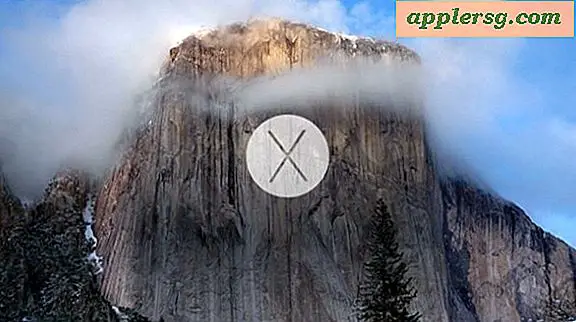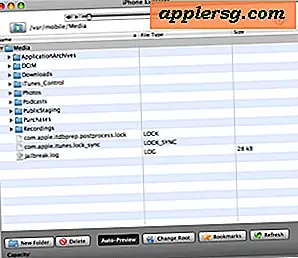Cara Memodifikasi Kecepatan Kipas iMac
iMac Anda dilengkapi dengan kipas internal yang mengontrol suhu internal. Itu tidak datang dengan fitur asli yang memungkinkan Anda untuk menaikkan atau menurunkan kipas, jadi jika Anda ingin mengontrol kecepatan atau frekuensi pengoperasian kipas, Anda harus mengunduh aplikasi pihak ketiga. Aplikasi smcFanControl akan memungkinkan Anda untuk mengontrol kipas, meskipun perlu diingat bahwa bahkan aplikasi tersebut tidak akan membiarkan Anda mengatur kecepatan kipas di bawah tingkat yang aman untuk komputer.
smcFanControl
Langkah 1
Arahkan ke situs web pengembang dan klik "Unduh" untuk mulai mengunduh aplikasi smcFanControl ke komputer Anda. Pada Juni 2014, aplikasi ini dioptimalkan untuk Intel Mac dengan sistem operasi versi 10.5 hingga 10.8, juga dikenal sebagai Mac OS Mountain Lion, meskipun juga telah diuji dan beroperasi pada versi 10.9. Ikuti petunjuk di layar untuk mengunduh aplikasi ke komputer Anda.
Langkah 2
Mulai ulang iMac Anda dengan mengeklik menu Apple dan memilih "Mulai Ulang". Tunggu komputer untuk reboot. Saat komputer dihidupkan ulang, Anda mungkin melihat pembacaan suhu muncul di sepanjang bilah menu di bagian atas layar Anda.
Langkah 3
Klik menu Apple, lalu klik "System Preferences." Di bawah judul "Lainnya", cari ikon "smcFanControl" dan klik dua kali untuk membukanya.
Langkah 4
Geser bilah di bawah "Kecepatan Minimum" ke kiri atau kanan untuk menyesuaikan kecepatan pengoperasian kipas. iMac Anda mungkin memiliki lebih dari satu kipas -- sehingga akan memiliki lebih dari satu bilah penggeser untuk disesuaikan.
Langkah 5
Sesuaikan informasi apa yang muncul di bilah menu dengan mengeklik menu tarik-turun di samping "Bilah Menu", lalu pilih "Suhu & Kipas", atau pengaturan lain pilihan Anda.
Klik "Simpan" untuk menyimpan perubahan yang Anda buat pada pengaturan aplikasi.